一、shell变量及赋值
1.1、shell的变量
变量是用来临时保存数据的,并且该数据时可以变化的,任何一个语言都离不开变量,如果某个内容需要多次使用并且会重复出现,这样就可以使用变量了,如果需要修改直接修改变量就可以了
常见 Shell 变量的类型包括自定义变量、环境变量、只读变量、位置变量、预定义变量。
1.1.1、变量的定义
Bash中的变量操作相对比较简单,不像其他高级编程语言(如C/C++、Java等)那么复杂。在定义一个新的变量时,一般不需要提前进行声明,而是直接指定变量名称并赋给初始值(内容)即可
格式:变量名=变量值
变量名:临时存放数据的地方
变量值:临时的可变化的数据
等号两边没有空格。变量名称需以字母或下划线开头,名称中不要包含特殊字符(如+、-、*、/、.、?、%、&、#等)
用echo查看和引用变量的值
通过在变量名称前添加前导符号“$”,可以引用一个变量的值,使用 echo 命令可以查看变量,可以在一条 echo 命令中同时查看多个变量值
Product=Python
Version=2.7.13
echo $Product$Version

当变量名称容易和紧跟其后的其他字符相混淆时,需要添加大括号“{}”将其括起来,否则将无法确定正确的变量名称。对于未定义的变量,将显示为空值。

取消定义
unset 变量名

1.2、echo选项
echo -n 表示不换行输出
使用echo -e输出转义字符,将转义后的内容输出到屏幕上
常用的转义字符如下:
\c 不换行输出,在”\c”后面不存在字符的情况下,作用相当于echo -n
\n 换行
\t 转义后表示插入tab,即制表符



注:\转义符,跟在\之后的特殊符号将失去特殊含义,变为普通字符。如\$将输出“$”符号,而不当做是变量引用

1.3、特殊操作
还有一些特殊的赋值操作,可以更灵活地为变量赋值,以便适用于各种复杂的管理任务
大括号、花括号{}
使用变量和字符串组合时用{}做区分分割,当变量名和后面的内容紧密连接在一起的时候这时候直接用$test是不行的得用{}把变量名括起来。

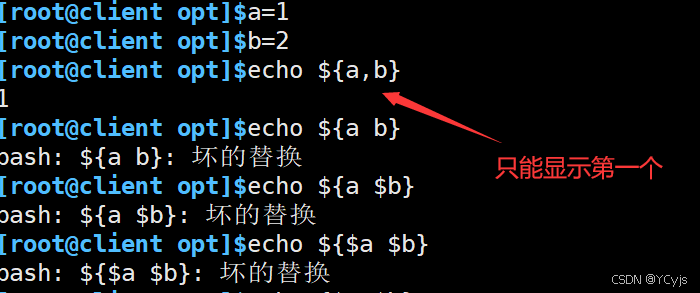
双引号(”)
双引号主要起界定字符串的作用,特别是当要赋值的内容中包含空格时,必须以双引号括起来;其他情况下双引号通常可以省略
1、当内容中有空格
2、当以变量的值进行赋值


单引号(‘)
当要赋值的内容中包含$、“、\等具有特殊含义的字符时,应使用单引号括起来。
在单引号的范围内,将无法引用其他变量的值,任何字符均作为普通字符看待。输入什么就显示什么但赋值内容中包含单引号(‘)时,需使用\’符号进行转义,以免冲突。
反撇号(`)
反撇号主要用于命令替换,允许将执行某个命令的屏幕输出结果赋值给变量。
反撇号括起来的范围内必须是能够执行的命令行,否则将会出错
ls -lh `which useradd`
先通过 which useradd 命令查找出 useradd 命令的程序位置,然后根据查找结果列出文件属性
date +%Y-%m-%d
[root@localhost ~]# time=`date +%T`
[root@localhost ~]# echo $time
使用反撇号难以在一行命令中实现嵌套命令替换操作,这时可以改用 “ $( ) ”来代替反撇号操作,以解决嵌套的问题
rpm -qc $(rpm -qf $(which useradd))

总结:` ` $() 调用命令执行的结果
二、交互式定义变量
2.1、read 命令
除了上述赋值操作以外,还可以使用 Bash 的内置命令 read 来给变量赋值。
用来提示用户输入信息,从而实现简单的交互过程。执行时将从标准输入设备(键盘)读入 一行内容,并以空格为分隔符,将读入的各字段依次赋值给指定的变量(多余的内容赋值给 最后一个变量)。
若指定的变量只有一个,则将整行内容赋值给此变量。
一般来说为了使交互式操作的界面更加友好,提高易用性,read 命令可以结合“-p”选项来设置提示信息,以便告知用户应该输入什么内容等相关事项
结合-p 
交互式定义变量(read)
- -p 提示用户的信息
- -n 定义字符数
- -s 不显示用户输入的内容,常用于输入密码 read -s -p "input your password:" pass
- -t 定义超时时间,超过多长时间没输自动退出
从文件读取内容赋值给变量


屏幕可见
stty -echo //关闭屏幕回显,后面就看不见指令了
stty echo //开启屏幕回显
2.2、变量的作用范围
默认情况下,新定义的变量只在当前的 Shell 环境中有效,因此称为局部变量,当进入子程序或新的子 Shell 环境时,局部变量将无法再使用

2.2.1、export命令
为了使用户定义的变量在所有的子 Shell 环境中能够继续使用,减少重复设置工作,可以通过内部命令 export 将指定的变量导出为全局变量。
用户可以同时指定多个变量名称作为参数(无须使用“$”符号),变量名之间以空格分隔
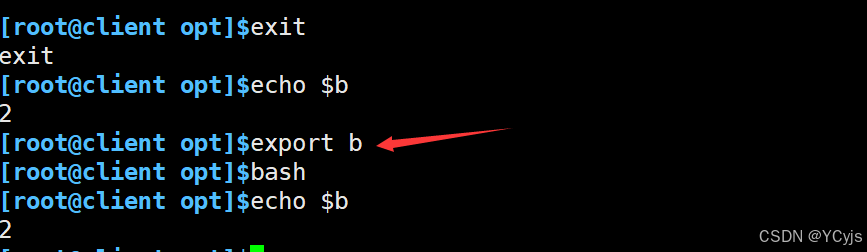
使用 export 导出全局变量的同时,也可以为变量进行赋值,这样在新定义全局变量时就不需要提前进行赋值了
env查看当前环境变量
export -n ABC 取消定义的全局变量变成局部变量
三、数值变量的运算及特殊变量
在 Bash Shell 环境中,只能进行简单的整数运算,不支持小数运算
整数值的运算主要通过内部命令 expr 进行
运算符与变量之间必须有至少一个空格。
- 运算内容:加(+)、减(-)、乘(*)、除(/)、取余(%)
- 运算符号:$(()) 和$[]
- 运算命令:expr和let
- 运算工具:bc(系统自带)
3.1、expr命令
不仅可以运算,还支持输出到屏幕
常用的 几种运算符如下所述。
+:加法运算。
-:减法运算。
\*:乘法运算,注意不能仅使用“*”符号,否则将被当成文件通配符。
/:除法运算。
%:求模运算,又称为取余运算,用来计算数值相除后的余数。
3.2、实验
例1




乘法也可以用单引号表示但没太大必要因为只有一个字符
expr不仅支持常量还支持变量的运算:

例2
Y=3
sum=`expr $Y \* $Y \* $Y`
echo $sum

例3

read -p "请输入第一个数字:" num1 read -p "请输入第二个数字:" num2 #2.执行加法运算 expr $num1 + $num2 echo "求和数:$sum"3.2.1、$[]和$(())
可以有负数


$[]整数运算
无小数

$[]里的*不需要转义
$[]变量的运算,可省略[]里的$

遵循先乘除后加减,否则需要用括号括起来表示优先运算
$[]和$(()) 必须要和echo在一起用因为他只能运算无法输出结果
3.3、let命令
let的运算可以改变变量本身的值,但不显示结果,需要echo,其他的运算方式可以做运算但不改变变量本身的值
n=n+2

let n=n**2 //求幂,4的2次方

let n++ //n自加1
let n-- //n自减1
echo $[a++] //先输出再自增1,这时a的值已经变了
echo $[++a] //先自增1再输出,所以直接输出了变化后的值
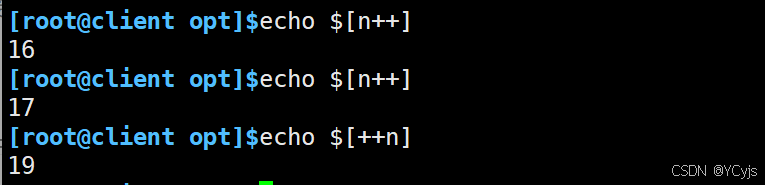
3.4、使用bc进行运算
使用bc进行运算,支持小数运算,但在脚本中不可直接使用否则会进入交互界面,可以用echo结合管道使用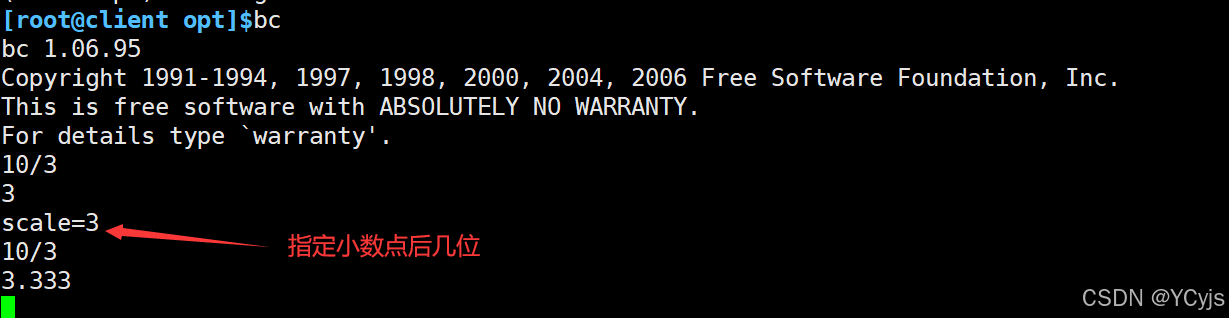
echo "scale=3;10/3" | bc
echo "3^2" | bc //做幂的运算,计算3的平方
bc还可以做逻辑运算,真为1,假为0
3.5、练习:
写一个脚本求圆的面积
参考
#/bin/bash read -p "请输入圆的半径" r AREA=$(echo "scale=2; 3.14159 * $r * $r" | bc) echo "圆的面积是: $AREA"
常用的运算表达式:
i=$(expr 12 \* 5)
i=$((12 * 5))
i=[12 * 5]
let i=12*5
i++ 相当于 i=$[$i+1]
i-- 相当于 i=$[$i-1]
i+=2 相当于 i=$[$i+2]
四、环境变量
环境变量指的是出于运行需要而由 Linux 系统提前创建的一类变量,主要用于设置用户的工作环境,包括用户宿主目录、命令查找路径、用户当前目录、登录终端等。
环境变量的值由 Linux 系统自动维护,会随着用户状态的改变而改变。
使用 env 命令可以查看到当前工作环境下的环境变量,对于常见的一些环境变量应了解其各自的用途。
例如,变量 USER 表示用户名称,HOME 表示用户的宿主目录,LANG 表示语言和字符集,PWD 表示当前所在的工作目录,PATH 表示命令搜索路径等、RANDOM表示随机数,会返回0-32767的整数,USER表示当前账户的账户名称等,一般都用全大写定义,注意和自定义变量区分
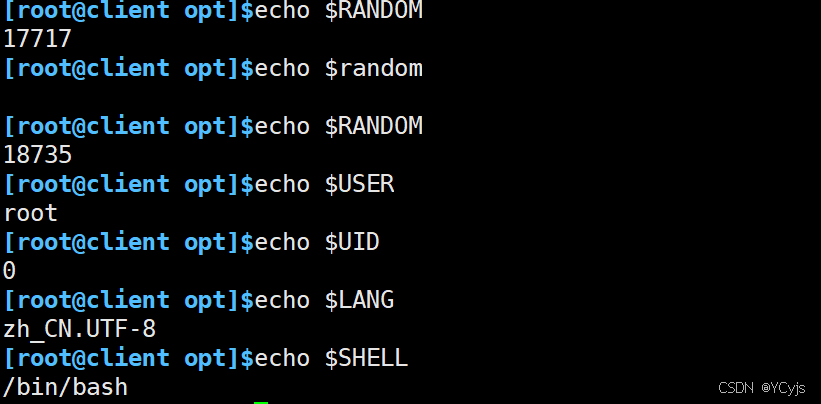
4.1、PATH 变量
用于设置可执行程序的默认搜索路径,当仅指定文件名称来执行命令程序时,Linux 系统将在 PATH 变量指定的目录范围查找对应的可执行文件,如果找不到则会提示“command not found”。
这时因为test.sh不在$PATH的目录里面,所以系统无法识别无法直接用,需要跟上绝对路径使用该脚本


方法一:将脚本的目录加入$PATH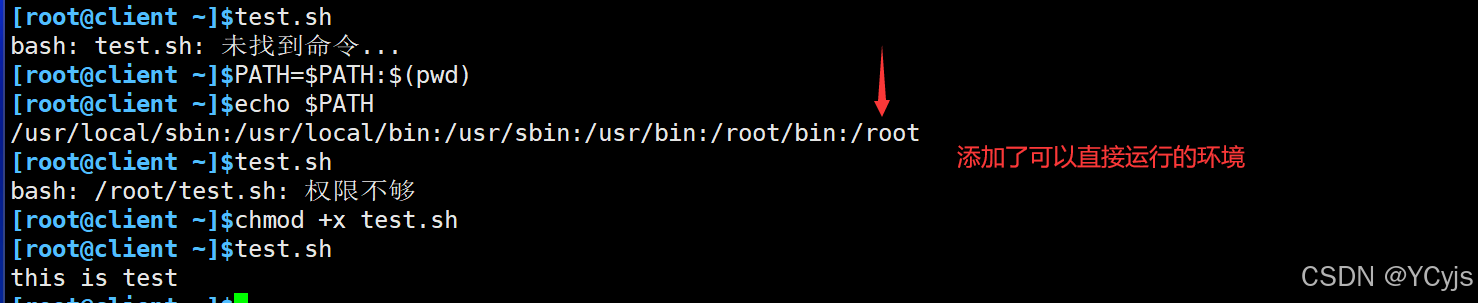
这时临时的,如果永久生效需要编辑/etc/profile文件(在方法二)

方法二:将你自己写的脚本放到$PATH中的某一个目录
在 Linux 系统中,环境变量的全局配置文件为/etc/profile,在此文件中定义的变量作用 于所有用户。除此之外,每个用户还有自己的独立配置文件(~/.bash_profile)。
修改完了要重新登陆才能生效,如果想立即生效,可以使用source
注意:修改$PATH需要慎重操作,如果找不到了会影响命令的使用!!!
例如:
[root@localhost ~]# PATH= //手误将PATH设为空
[root@localhost ~]# echo $PATH
[root@localhost ~]# ls
-bash: ls: 没有那个文件或目录
4.2、只读变量
Shell 变量中有一种特殊情况,一经设定,其值是不可改变的,这种变量被称为只读变量。在创建变量的时候可将其设置为只读属性,也可以将已存在的变量设置为只读属性,只读变量主要用于变量值不允许被修改的情况只读变量不可以改变值也不可以被删除。
readonly用来定义只读变量,一旦使用readonly定义的变量在脚本中就不能更改


4.3、位置变量
当执行命令行操作时,第一个字段表示命令名或脚本程序名,其余的字符串参数按照从左到右的顺序依次赋值给位置变量。
位置变量也称为位置参数,使用$1、$2、$3、…、$9 表示
命令或脚本本身的名称使用“$0”表示
案例1:编写一个简单的创建用户和密码的脚本
[root@localhost ~]# vim user.sh
#!/bin/bash
useradd $1
echo $2 | passwd --stdin $1



案例2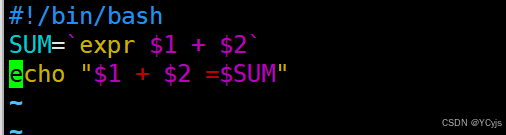

4.4、预定义变量
预定义变量是由 Bash 程序预先定义好的一类特殊变量,用户只能使用预定义变量,而不能创建新的预定义变量,也不能直接为预定义变量赋值。预定义变量使用“$”符号和另一个符号组合表示
- $#:表示命令行中位置参数的个数。
- $*:表示所有位置参数的内容,这些内容当做一个整体
- $@:表示列出所有位置参数,但是是以单个的形式的列出
- $?:表示前一条命令执行后的返回状态,返回值为 0 表示执行正确,返回任何非 0 值均表示执行出现异常。
- $0:表示当前执行的脚本或程序的名称
- $$:表示返回当前进程的进程号
- $!:返回最后一个后台进程的进程号
4.4.1、理解每个预定义和位置变量的含义
根据一个简单的脚本来理解每个预定义和位置变量的含义
#!/bin/bash
echo $1
echo “$0 表示当前执行的脚本或程序的名称”
echo “$# 表示命令行中位置参数的个数”
echo “$* 所有位置参数的内容,这些内容当做一个整体”
echo “$@ 表示列出所有位置参数,但是是以单个的形式的列出”

4.4.2、预定义和位置变量脚本做下优化
#!/bin/bash
echo "当前脚本名称为$0"
echo "当前脚本的第一个参数是$1"
echo "当前脚本的第二个参数是$2"
echo "当前脚本一共有$#个参数"

4.4.3、$$,$!, $? 命令
touch /home/kgc.txt &
echo "$$ 命令在shell脚本或命令行中执行时,会输出当前shell进程的进程号(PID)"

shell 命令行中通过 $? 来查看上一个命令的退出状态
ls xxx
echo "$? 0正确,如果退出状态是非零值,则表示命令执行中出现了错误或异常情况"

ls
echo "$? 0正确,如果退出状态是非零值,则表示命令执行中出现了错误或异常情况"

echo "$! 返回最后一个后台进程的进程号"


4.4.4、理解$*和$@的区别
$*、$@:表示命令或脚本要处理的参数。
$*:把所有参数看成以空格分隔的一个字符串整体(单字符串)返回,代表"$1 $2 $3 $4"。
$@:把各个参数加上双引号分隔成n份的参数列表,每个参数作为一个字符串返回,代表"$1""$2""$3""$94"。
例1
区别 $* 和 $@
#!/bin/bash echo "打印出\$*" for var in "$*" do echo "$var" done 
#!/bin/bash echo "打印出\$*" for var in "$@" do echo "$var" done
$*和$@都表示传递给函数或脚本的所有参数,不被双引号“”包含时,都以$1 $2 …$n的形式输出所有参数。
#!/bin/bash for i in $* do echo "ss $i" done for j in $@ do echo "xx $j" done touch "$*" touch "$@"
在脚本中加入以下两行内容然后执行
touch "$*"
touch "$@"
ls -l查看创建了哪些文件

总结:
$*是将参数全部当做一个整体
$@是将参数每一个都当做单独的个体
补充 set:查看系统所有的变量,包括环境变量和自定义变量(没有单独查看自定义变量的命令,可以set管道过滤)
